win10无法调节声音怎么办?这个问题近期有个别的用户遇到了,但是面对这个情况不知道应该要怎么进行处理,接下来自由互联小编就针对这个问题分享解决方法,希望今日的win10教程能
win10无法调节声音怎么办?这个问题近期有个别的用户遇到了,但是面对这个情况不知道应该要怎么进行处理,接下来自由互联小编就针对这个问题分享解决方法,希望今日的win10教程能够给广大用户们带来帮助,一起来看看具体操作方法吧。
解决方法:
1、使用快捷方式【Win】+【R】,打开【运行】,输入【regedit】关键字,打开【注册表编辑器】页面。
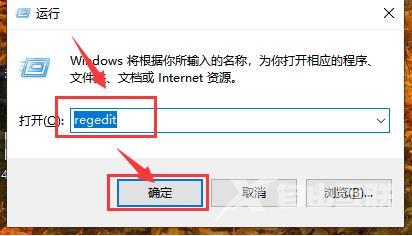
2、打开【注册表编辑器】页面之后,将注册表子项定位至:【HKEY_LOCAL_MACHINE\SOFTWARE\Microsoft\Windows\CurrentVersion\Run】。
PS:可以直接将路径复制在路径栏中。

3、在打开的【Run】子项右侧空白页面击右键,在弹出的菜单中选择【新建】-【字符串值】选项。
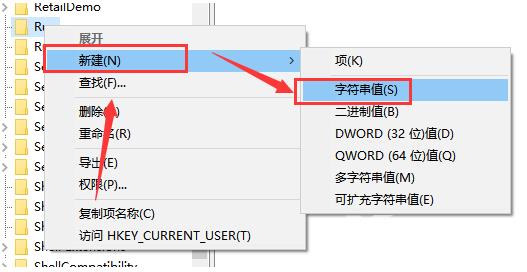
4、将新建立的字符串值命名为【systray.exe】,然后双击打开该子项,将其键值命名为【C:\Windows\System32\systray.exe】,并点击【确定】按钮。
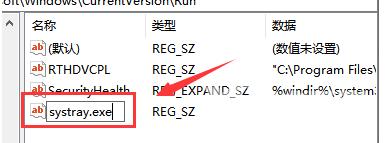
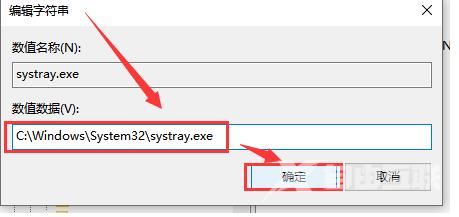
5、重启电脑。当计算机重启之后即可解决该问题。
